PS利用自定义形状快速打造精美图案
在设计图案时,有时候我们会对繁琐复杂的图案束手无策,今天我教大家如何利用像素点来打造图案,难度3颗星,用基本的矢量形状来打造图案。大家来学习下吧~~~~ 步骤1:创建新文件  步骤2:复制背景图层   步骤3:重设画布大小    步骤4:反向图层   步骤5:设置参考线  步骤6:隐藏图层1  步骤7:创建自定义形状  将星形放在画布上,如下图所示  步骤8:栅格化图层,并减少图层的填充百分比  减少形状图层的填充度到50%  步骤9:复制黏贴图层  新建图层,填充50%,然后粘贴,位置摆放如下。  步骤10:添加其他形状 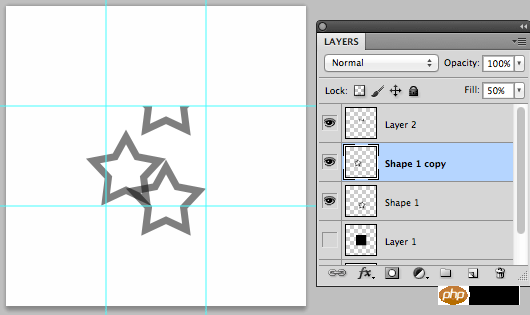  这是最终结果:  步骤11:选择图层1  步骤12:裁剪   步骤13:定义图案   给图案命名  这便是“图案叠加”的最终结果 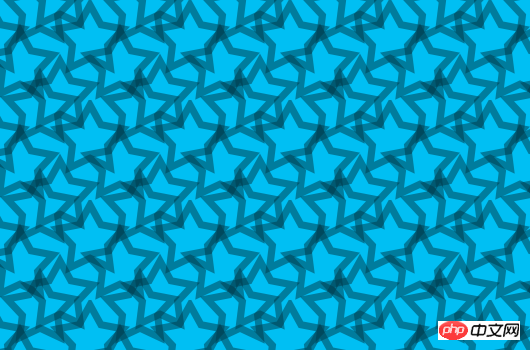 |